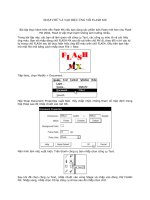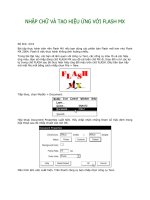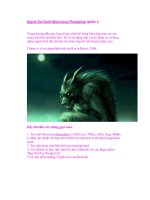Hiệu Ứng Mưa trong Photoshop (phần 1) potx
Bạn đang xem bản rút gọn của tài liệu. Xem và tải ngay bản đầy đủ của tài liệu tại đây (321.99 KB, 5 trang )
Hiệu Ứng Mưa trong Photoshop (phần 1)
Add cảnh mưa rơi vào trong bức ảnh của bạn, hướng dẫn này sẽ giúp bạn
học cách kết hợp một số Filter Photoshop vào trong bức ảnh.
Trước khi và sau khi add cảnh mưa rơi
Hình ảnh ban đầu
Hình ảnh sau khi đã add hiệu ứng mưa
Quá trình thực hiện
Đầu tiên, tạo một layer mới cho texture có hạt mưa. Để tạo texture có hạt
mưa, chúng ta sử dụng Noise Filter để add Noise ngẫu nhiên cho hình
ảnh. Sau đó, Noise bị làm mờ đi với một Motion Blur. Nếu bức ảnh có độ
phân giải cao, mưa sẽ dày hạt hơn và việc làm mờ sẽ làm cho bức ảnh tự
nhiên hơn. Cuối cùng, texture có hạt mưa được tinh chỉnh về mật độ và
sự trực quan của nó.
Bước 1
Mở một bức ảnh trong Photoshop. Đây là hình ảnh mà tôi sử dụng trong
hướng dẫn này:
Bước 2
Để bắt đầu, tạo một layer mới (Layer> New> Layer) và thay đổi Blend
Mode của layer này sang Screen. Layer mới này sẽ là nơi chúng ta tạo ra
texture có hạt mưa.
Bước 3
Với layer mới đã được chọn, nhấn Ctrl+ F5 để mở Fill Tool hoặc mở Edit
Menu và chọn Fill. Trong Fill Tool, chọn 50% Xám từ Drop down Menu
và nhấn OK.
Bước 4
Mở Filter> Noise menu và chọn Add Noise. Trong Add Noise tool, xem
các thiết lập mặc định, chọn Monochromatic Option và nhấn OK.
Bước 5
Nhấn Shift+Ctrl+L để gắn Auto Levels hoặc mở Image> Adjustments
menu và chọn Auto Levels. Điều này sẽ làm cho các vết lốm đốm trông
rõ hơn để giúp chúng ta trong các bước tiếp theo.